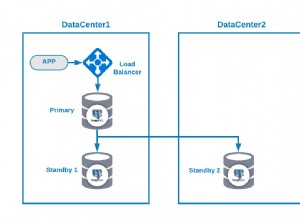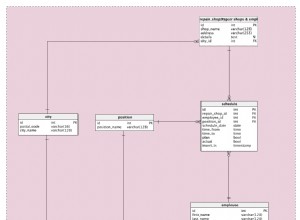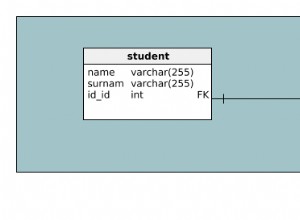Jika Anda telah menginstal SQL Server di mesin Red Hat, Anda memerlukan beberapa alat untuk menghubungkannya dan menjalankan kueri, dll.
sqlcmd dan bcp utilitas adalah beberapa opsi bagus untuk membantu Anda melakukan tugas yang paling umum.
Apa itu sqlcmd dan bcp?
- sqlcmd adalah utilitas baris perintah untuk ad hoc, eksekusi interaktif pernyataan dan skrip T-SQL dan untuk mengotomatisasi tugas skrip T-SQL.
- bcp (program salin massal) adalah utilitas yang dapat digunakan untuk mengimpor sejumlah besar baris baru ke dalam tabel SQL Server atau untuk mengekspor data dari tabel ke file data.
Pemasangan
Di bawah ini adalah langkah-langkah yang saya ambil saat menginstal sqlcmd dan bcp ke Red Hat Enterprise Linux (RHEL) 8.3.
Unduh file konfigurasi repositori Microsoft Red Hat:
sudo curl -o /etc/yum.repos.d/msprod.repo https://packages.microsoft.com/config/rhel/8/prod.repo
Jika Anda memiliki versi RHEL yang berbeda, Anda mungkin perlu mengubah /rhel/8/ untuk mencerminkan nomor versi yang berlaku.
Jika Anda memiliki mssql-tools versi sebelumnya terinstal, kode berikut akan menghapus semua paket unixODBC lama:
sudo yum remove unixODBC-utf16 unixODBC-utf16-develJika Anda tidak yakin, Anda dapat melanjutkan dan menjalankannya. Jika belum diinstal, itu hanya akan melaporkan bahwa tidak ada yang bisa dilakukan.
Sekarang Anda dapat menginstal mssql-tools dengan paket pengembang unixODBC:
sudo yum install -y mssql-tools unixODBC-devel
Anda akan diminta untuk menerima persyaratan lisensi dua kali. Jika Anda setuju dengan persyaratan, masukkan YES pada kedua kesempatan.
Tambahkan ke PATH
Anda juga dapat menambahkan /opt/mssql-tools/bin/ ke variabel lingkungan PATH Anda, sehingga Anda dapat menjalankan alat tanpa harus menyediakan jalur lengkap.
Untuk membuat sqlcmd/bcp dapat diakses dari bash shell untuk sesi login:
echo 'export PATH="$PATH:/opt/mssql-tools/bin"' >> ~/.bash_profileUntuk membuat sqlcmd/bcp dapat diakses dari bash shell untuk sesi interaktif/non-login:
echo 'export PATH="$PATH:/opt/mssql-tools/bin"' >> ~/.bashrc
source ~/.bashrcHubungkan ke SQL Server
Setelah alat baris perintah terinstal, Anda dapat menggunakan alat baris perintah untuk menyambung ke SQL Server.
Masukkan yang berikut ini, tetapi ganti <YourPassword> dengan kata sandi Anda sendiri:
sqlcmd -S localhost -U SA -P '<YourPassword>'
Atau, Anda dapat menghilangkan -P '<YourPassword>' dan Anda akan diminta untuk itu sebagai gantinya.
Contoh ini mengasumsikan bahwa Anda telah menginstal SQL Server di mesin lokal.
Untuk terhubung ke instance jarak jauh, ubah localhost ke nama mesin atau alamat IP, dan pastikan untuk membuka port yang berlaku pada firewall (port 1433 adalah default untuk SQL Server).
Setelah Anda berhasil terhubung, Anda akan melihat prompt yang terlihat seperti ini:
1>
Dari sini, Anda dapat membuat database, menjalankan kueri, dan banyak lagi.
Untuk saat ini, masukkan kode berikut untuk memeriksa versi SQL Server Anda:
SELECT @@version
GOAnda akan melihat sesuatu seperti ini:
Microsoft SQL Server 2019 (RTM-CU8) (KB4577194) - 15.0.4073.23 (X64) Sep 23 2020 16:03:08 Copyright (C) 2019 Microsoft Corporation Developer Edition (64-bit) on Linux (Red Hat Enterprise Linux 8.3 (Ootpa))